Profil Ayarlarınızı Anlamak
Profil PROFİL bölümünüz kullanıcı bilgilerinizi içerir. Bu rehber, bu bölümde listelenen her bir detayın ne anlama geldiğini ve nasıl değiştirileceğini açıklayacaktır.
Profil ayarlarınızı görüntülemek için bu basit adımları izleyin:
1. Profil bölümünü açın
Ekranın sol tarafında bulunan ana navigasyon düğmelerinden PROFİL düğmesine tıklayın, bu kullanıcı bilgilerinizi içeren profil bölümünü görüntüleyecektir. Sol sütunda, giriş şifrenizi, e-posta adresinizi, seçtiğiniz dil/yazım, zaman dilimi ve otomatik çıkış sürenizi değiştirebileceğiniz kullanıcı bilgileri bulunmaktadır. Sağ sütun ise abonelik bilgilerinizi gösterir.
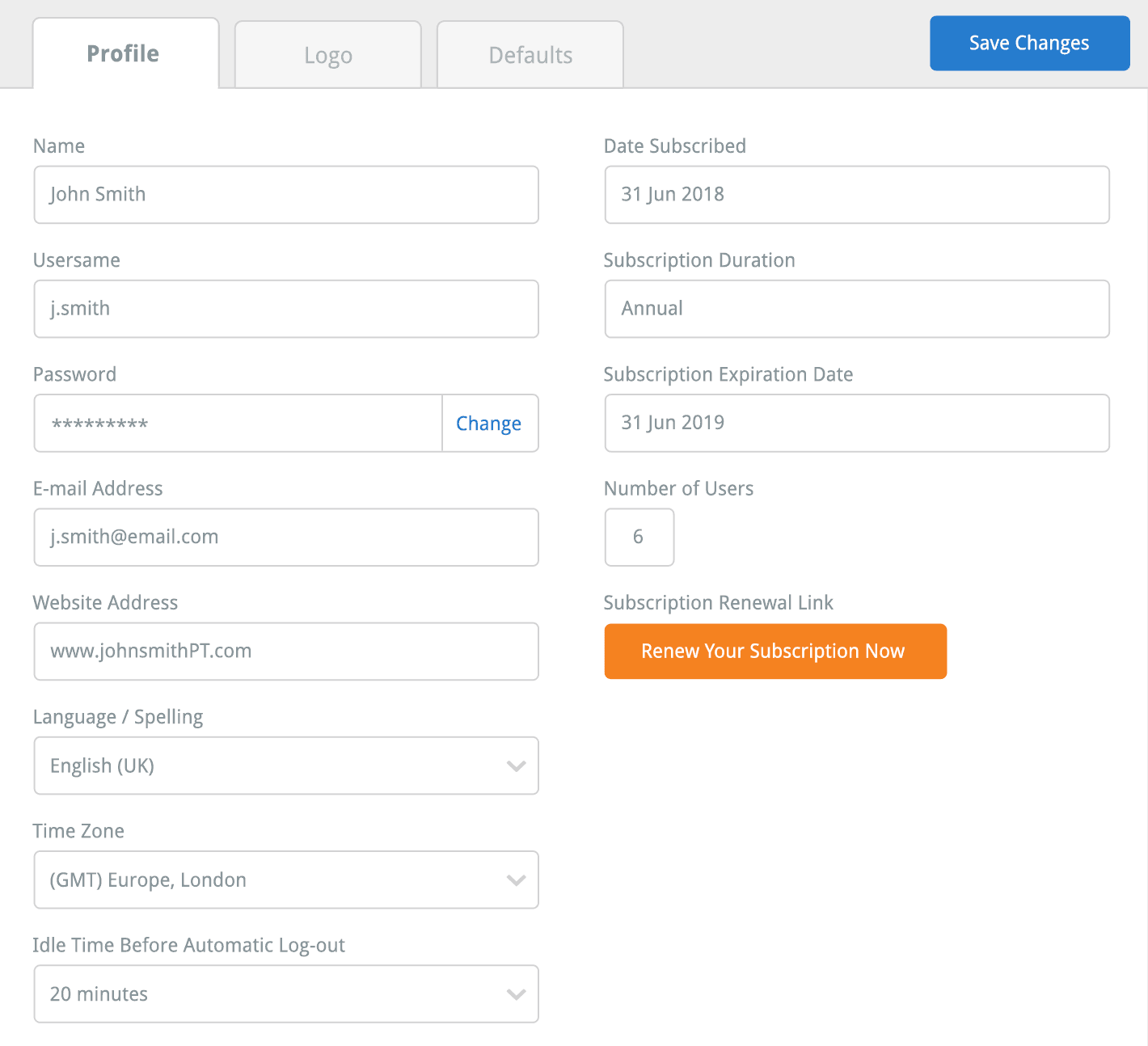
Belirli bir özellikten geçmek için aşağıdaki uygun bağlantıya tıklayın:
Profil adınız ve kullanıcı adınız
Profil şifreniz
E-posta adresiniz
Web sitesi adresiniz
Seçtiğiniz dil/yazım
Seçtiğiniz zaman dilimi
Otomatik çıkış süreniz
Abonelik detaylarınız
2. Profil adınız ve kullanıcı adınız
Sol sütunda görüntülenen ilk profil bilgisi ADINIZ ve KULLANICI ADINIZdır. Bu bilgiler, The Rehab Lab'a ilk abone olduğunuzda oluşturulmuştur. Bu bilgiler değiştirilemez. Kullanıcı adınızı güvenlik nedenleriyle değiştirmek isterseniz, lütfen The Rehab Lab destek ekibi ile şu e-posta adresinden iletişime geçin: support@therehablab.com
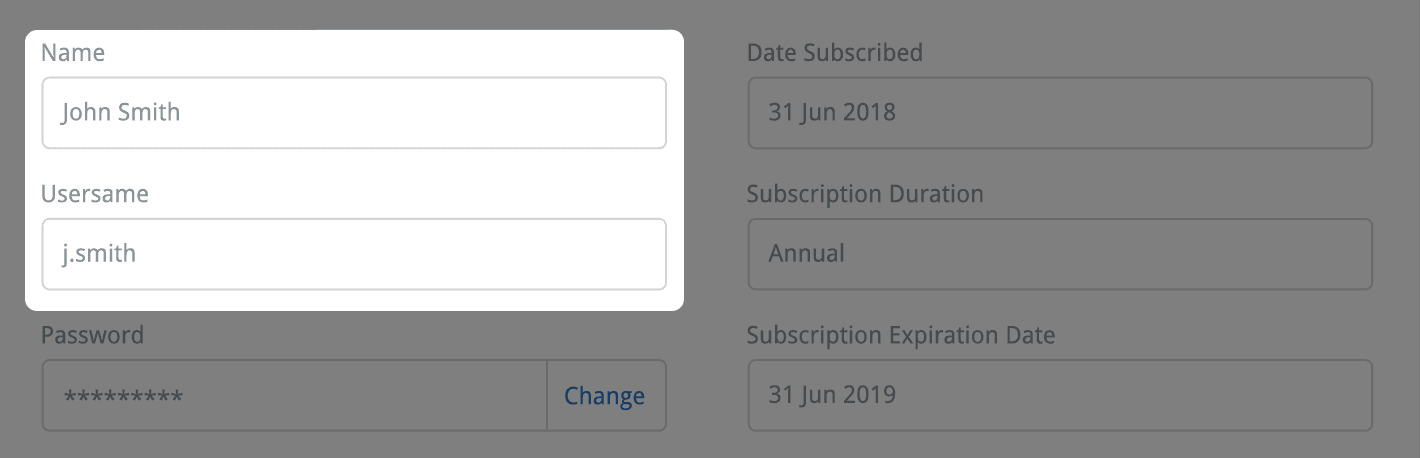
3. Profil şifreniz
Adınız ve Kullanıcı Adınızın altında, obfuscated olarak görüntülenen ŞİFRENİZ bulunmaktadır ve bir dizi nokta olarak görünmektedir (yani · · · · · · ). The Rehab Lab'a giriş yapmak için kullandığınız şifreyi değiştirmek için, obfuscated şifrenizin sağındaki DEĞİŞTİR düğmesine tıklayın.
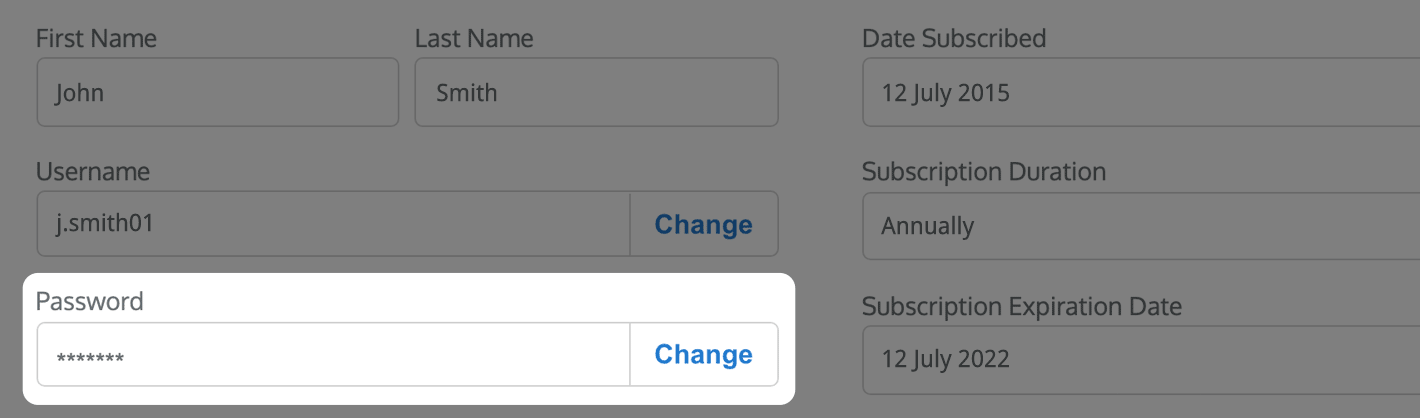
Bu, ŞİFRENİ DEĞİŞTİR penceresini açacaktır. Şifrenizi değiştirmek için, yeni şifrenizi YENİ ŞİFRE metin alanına girmeniz ve aynı şifreyi ŞİFREYİ ONAYLAYIN metin alanına tekrar girmeniz gerekmektedir. Her iki metin alanına da yeni şifrenizi girdikten sonra, pencerenin sağ üst köşesindeki mavi DEĞİŞİKLİKLERİ KAYDET düğmesine tıklayın.
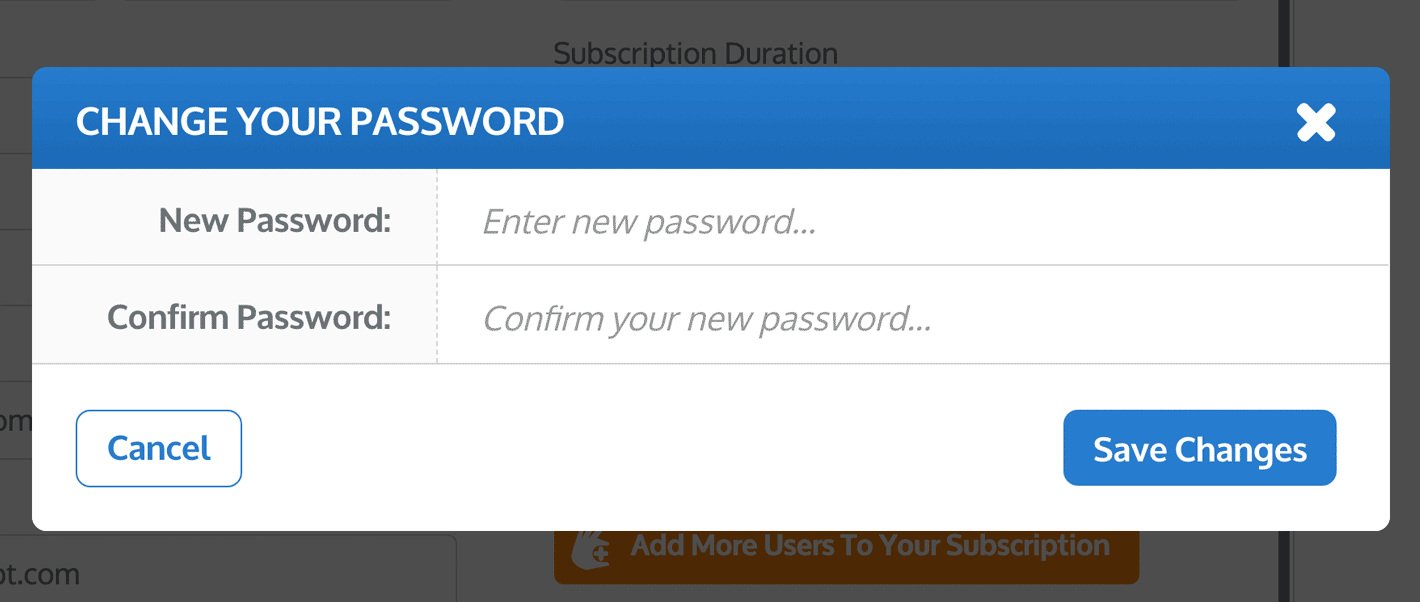
Yeni şifreniz artık profilinize kaydedilecektir ve bir sonraki girişinizde gerekecektir.
not: Şifreler büyük/küçük harf duyarlıdır, bu nedenle yeni şifrenizde büyük harf kullanıyorsanız, The Rehab Lab'a giriş yaptığınız her seferde bunu kullanmanız gerekecektir.
4. E-posta adresiniz
E-posta adresiniz, The Rehab Lab'a abone olduğunuzda profilinize eklenir. Zamanınızı tasarruf etmeniz için, bu e-posta adresi, The Rehab Lab'dan e-posta ile rehabilitasyon broşürü gönderdiğinizde otomatik olarak E-POSTA ADRESİNİZ metin alanına eklenir. Bir programı The Rehab Lab'dan bir müşteriye e-posta ile göndermek hakkında daha fazla bilgi edinmek için buraya tıklayın
E-posta adresinizi değiştirmek için, bu metin alanına yeni e-posta adresinizi girin ve pencerenin sağ üst köşesindeki mavi DEĞİŞİKLİKLERİ KAYDET düğmesine tıklayın.
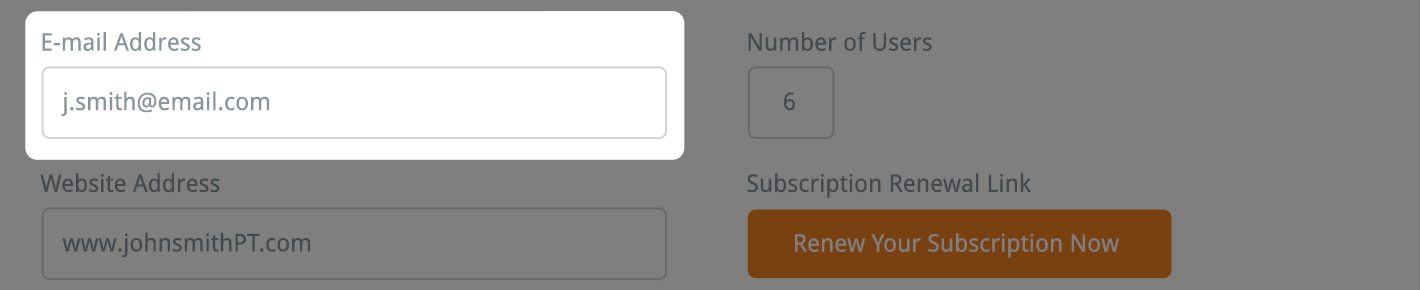
5. Web sitesi adresiniz
Web sitesi adresinizi bu metin alanına girebilirsiniz. Web sitesi adresinizi girdikten sonra, pencerenin sağ üst köşesindeki mavi DEĞİŞİKLİKLERİ KAYDET düğmesine tıklayın.
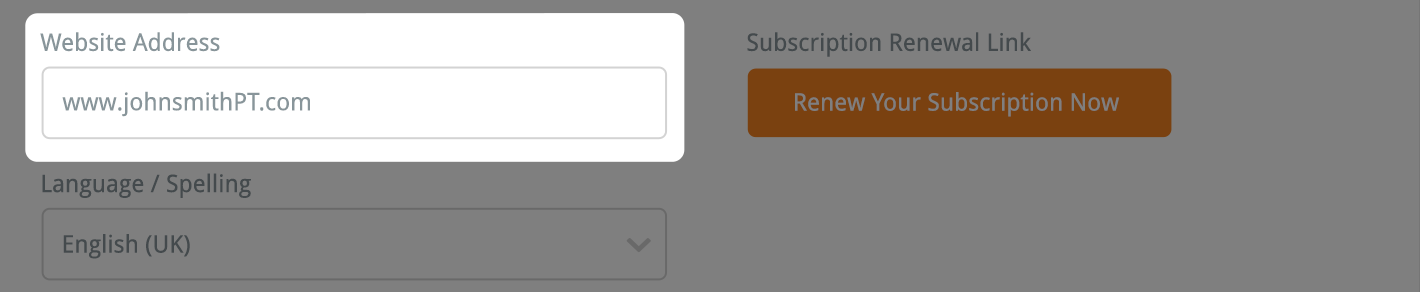
6. Seçtiğiniz Dil / Yazım
Seçtiğiniz DİL/YAZIM, The Rehab Lab'a ilk abone olduğunuzda otomatik olarak ayarlanır. İsterseniz, açılır menüden alternatif bir yazım seçerek seçtiğiniz dil/yazım seçimini değiştirebilirsiniz.
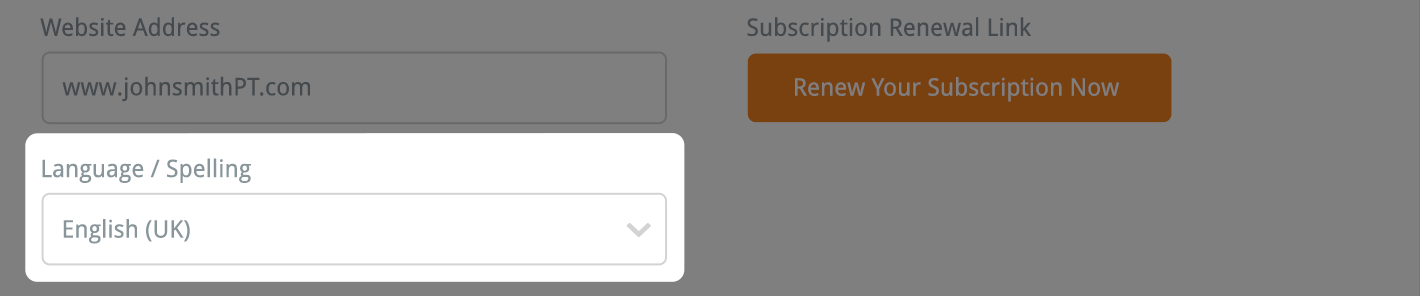
Şimdi, pencerenin sağ üst köşesindeki mavi DEĞİŞİKLİKLERİ KAYDET düğmesine tıklayın.
not: Bu değişikliklerin etkili olması için, çıkış yapmanız ve ardından profilinize tekrar giriş yapmanız gerekmektedir.
Şu anda mevcut olan tek dil/yazım seçimleri İngilizce (UK) ve İngilizce (US) dir ve her biri, çeşitli İngilizce kelimeler için farklı yazıma sahip öğeler içerir (örneğin mobilise / mobilize; stabilise / stabilize vb.).
not: Oluşturduğunuz herhangi bir özel öğenin (egzersizler, bilgi sayfaları ve programlar) oluşturuldukları zaman dil/yazım seçiminde ayarlandığını unutmayın. Seçtiğiniz dil/yazımı değiştirmeye karar verirseniz, başka bir yazım/dil ile oluşturduğunuz özel öğeler arama sonuçlarınızda görünmeyecektir.
7. Seçtiğiniz zaman dilimi
Zaman diliminiz, The Rehab Lab'a ilk abone olduğunuzda seçilir. Seçilen zaman dilimi, bir rehabilitasyon broşürü oluşturduğunuzda kullanılır. Tek tıklama ile elinize tarih ekleyebilirsiniz. Bunun hakkında daha fazla bilgi almak için, buraya tıklayın.
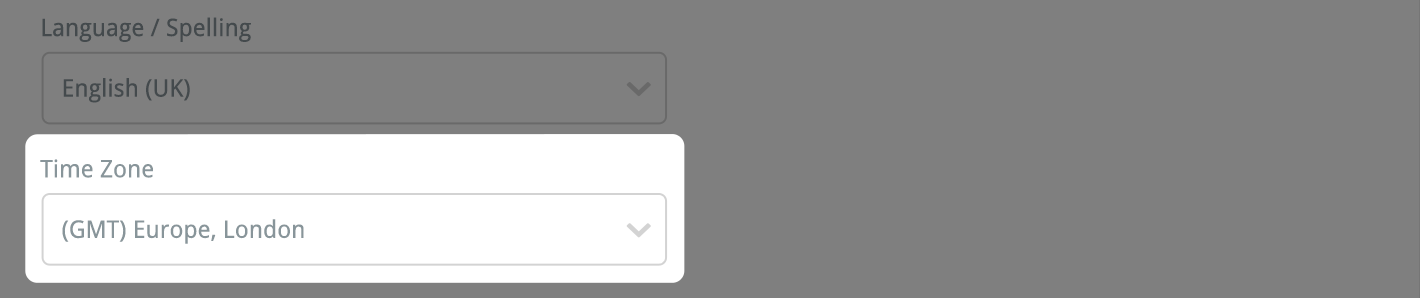 8. Otomatik çıkış süreniz
8. Otomatik çıkış süreniz
The Rehab Lab'a giriş yaparken bilgisayarınızı bırakırsanız, otomatik olarak profilinizden çıkış yapacaksınız. Varsayılan olarak, The Rehab Lab'ı 20 dakika boyunca kullanmadığınızda otomatik olarak profilinizden çıkış yaparsınız. Bu süreyi, açılır menüden bir seçenek seçerek kolayca değiştirebilirsiniz.

Otomatik çıkış sürenizi değiştirmek için, 10 dakika, 20 dakika, 30 dakika veya 1 saatten birini seçin ve ardından pencerenin sağ üst köşesindeki mavi DEĞİŞİKLİKLERİ KAYDET düğmesine tıklayın.
9. Abonelik detaylarınız
Profil PROFİL bölümünün sağ sütunu, abonelik bilgilerinizi gösterir.
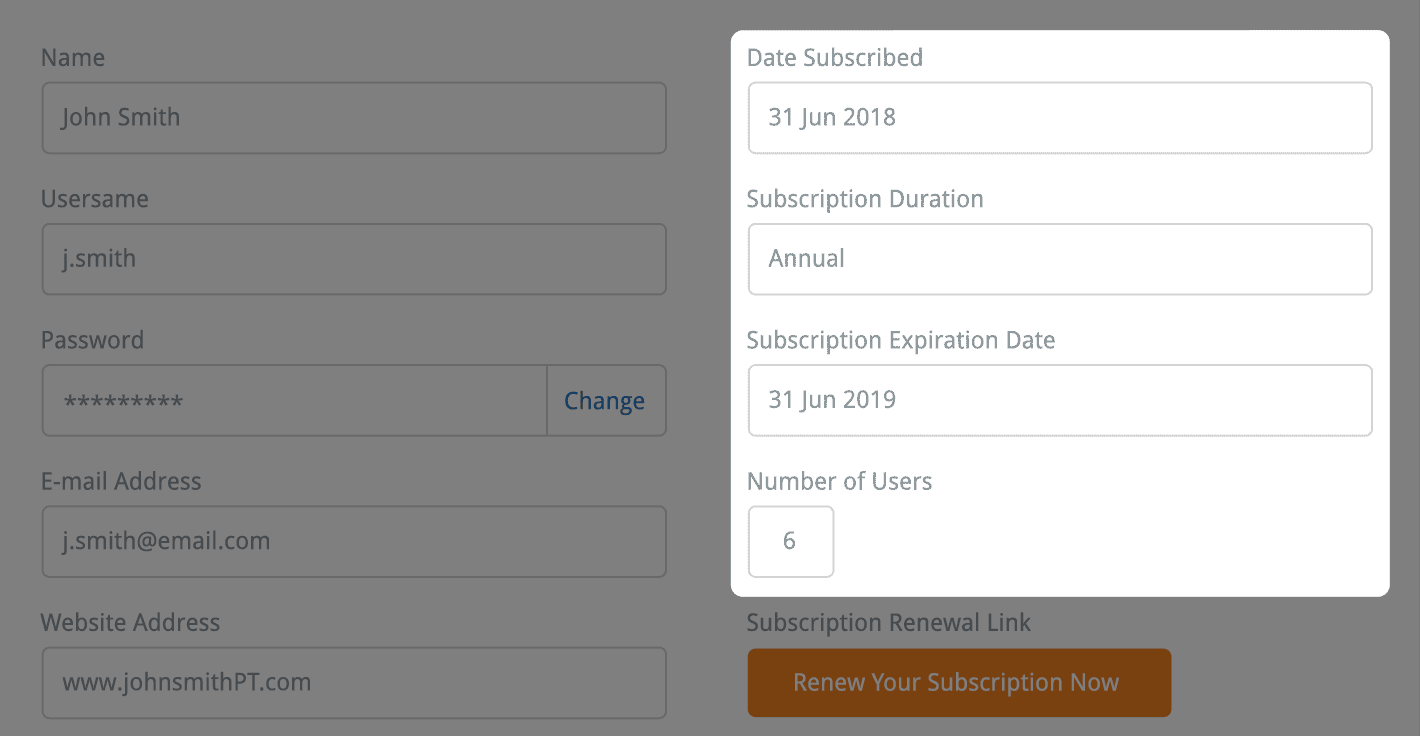
Bu bilgiler:
- Abone Olunan Tarih: Bu, The Rehab Lab'a abone olduğunuz tarihi gösterir
- Abonelik Süresi: Bu, mevcut abonelik sürenizi gösterir (Üç Aylık: 3 ay, Altı Aylık: 6 ay veya Yıllık: 12 ay)
- Abonelik Son Tarihi: Bu, aboneliğinizin süresinin dolacağı tarihi gösterir
- Kullanıcı Sayısı: Bu, profilinize aynı anda erişebilecek kullanıcı sayısını gösterir. Aboneliğinizi yenilediğinizde bu sayıyı değiştirebilirsiniz
- Abonelik Yenileme Bağlantısı: The Rehab Lab'a abone olduğunuzda, turuncu ABONELİĞİNİZİ ŞİMDİ YENİLEYİN düğmesine tıklamanız yeterlidir ve The Rehab Lab'ın Abonelik Yenileme sayfası açılacaktır. Bu sayfa otomatik olarak profil bilgilerinizi, mevcut seçilen Kullanıcı Sayınızı (değiştirebilirsiniz) ve önceki abonelik sürenizin süresini yükleyecektir.
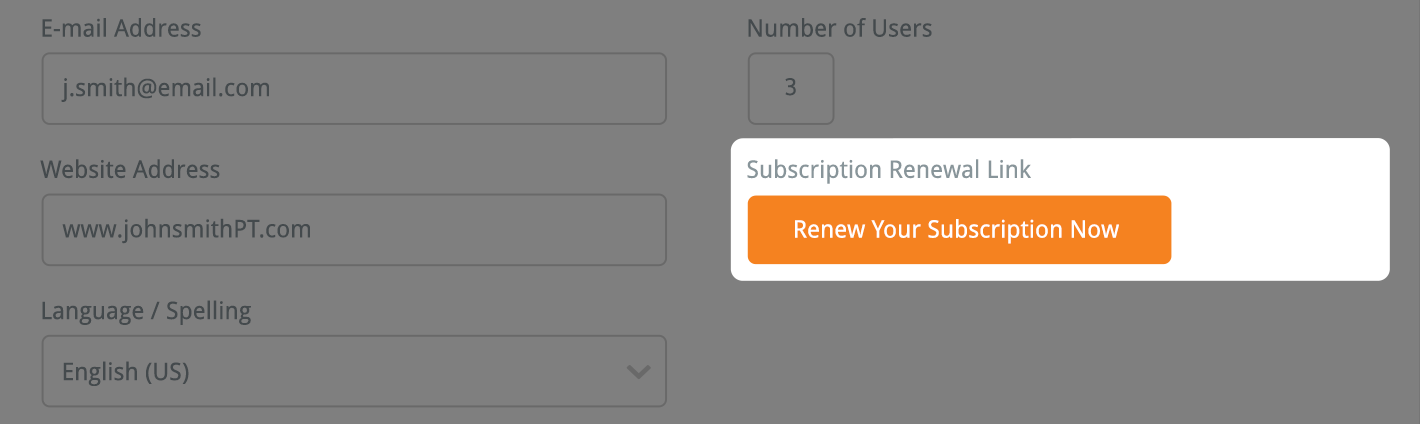
Profil PROFİL ayarlarının yanındaki sonraki bölümler LOGO ve PROGRAMINIZI E-POSTA GÖNDERİN bölümleridir. Bu bölümlere ekranın üst kısmındaki sekmelerden erişebilirsiniz.
LOGO bölümü, rehabilitasyon broşürlerinizde görünmesi için kendi logonuzu yüklemenizi sağlar. PROGRAMINIZI E-POSTA GÖNDERİN, varsayılan program düzeninizi oluşturmanızı, programlarınıza görünmesini istediğiniz varsayılan başlıkları ayarlamanızı (her seferinde sık sık tekrar eden başlıklarınızı yazmanızı tasarruf etmeniz için) sağlar.
Bu bölümler hakkında daha fazla bilgi almak için aşağıdaki uygun bağlantıya tıklayın:
Logo bölümü
Varsayılanlar bölümü